此内容对您有帮助吗?
如何使本文更有帮助?
卷扩展和硬盘修复:受保护的卷
在添加或更换硬盘之前,请查看以下说明。
从受保护卷卸下正常的磁盘
受保护卷可能是:
- SimplyRAID(单或双安全性)
- RAID 1/RAID 1+备件(至少两个磁盘)
- RAID 5/RAID 5+备件
- RAID 6/RAID 6+备件
- RAID 10/RAID 10+备件
在 NAS 操作系统设备通电时从受保护卷卸下正常的硬盘,会使该卷不受保护。如果该卷具有双磁盘安全性,在该设备通电时卸下两个正常的磁盘,会使该卷不受保护。虽然不建议卸下正常的磁盘,但是您可以通过首先关闭 NAS 来避免损坏 RAID。将硬盘插入至其正确的插槽,然后再将 NAS 通电。
如果在 NAS 通电时卸下了正常的磁盘,您可以将其重新插入其插槽而 NAS 操作系统将同步 RAID。重要的是在同步期间注意:
- 由于对 CPU 的需求更大,NAS 性能会降低
- RAID 保护在同步完成之后才可用
- 更旧的硬盘会发生故障,尤其是并非针对 NAS 构造的型号。
关于 NAS 备份的重要信息:建议所有用户将数据备份到 DAS 或另一 NAS 中,以作为磁盘故障的进一步保护措施或辅助故障点(例如,硬件、网络等)。请参阅备份作业以了解详细信息。
使用受保护卷进行硬盘扩展/更换
在扩展 RAID 卷之前,请考虑以下事项:
- 除了 RAID 10,可以使用新磁盘来扩展受保护的 RAID 卷。但是,无法添加容量更小的新磁盘。例如,具有三张 2TB 磁盘的 RAID 5 或 SimplyRAID 卷支持添加大于或等于 2TB 的第四张磁盘。如果某个磁盘无法被添加到卷中,NAS 操作系统会提醒您。
- 一次最多可以将卷扩展到 8TB。如果受保护卷中的硬盘发生故障且您没有可换的磁盘,那么您可以使用新建网络卷向导来重置 RAID。重置 RAID 将删除存储在卷上的所有数据。确保先备份所有文件,然后重置 RAID,您可以将一个卷扩展到超过 8TB,必须使用多个步骤将其完成。例如,如果您希望以四个 3TB 硬盘来扩展一个 2TB 硬盘,那么必须执行两次扩展。即,在第一次扩展时,将该卷扩展 6TB,在第二次扩展时,扩展剩余的 6TB。
- 虽然这可以创建具有极大容量的卷(请参阅最大元素数量(按功能)),但其总容量不能扩展超过 16TB。例如,14TB 卷不会接受扩展的额外 3TB 容量。在此情况下,将来自您要扩展的卷的数据备份到另一个卷或另一个存储设备。在已备份所有数据时,删除该卷,然后新建容量更大的卷。
- 可以使用新硬盘扩展 RAID 1 或 RAID 5 卷,并升级到 RAID 6 以实现双重安全。但是,升级到 RAID 6 是复杂操作且会需要很长的时间,尤其是在您拥有大量数据和大容量磁盘时。例如,使用两个新的 4TB 磁盘将具有两个 4TB 磁盘的 RAID 1 卷升级到 RAID 6,会耗费超过一周的时间。在此情况下,您将通过以下方式节省时间:
- 将 RAID 1/RAID 5 卷上的数据复制或备份到已连接的 DAS 或另一 NAS。
- 一旦所有数据安全复制到另一存储设备,请删除 RAID 1/RAID 5 卷。
- 使用来自 RAID 1/RAID 5 卷的硬盘和新的硬盘来新建 RAID 6 卷(如果适用)。
- 将数据复制到 RAID 6 卷。
重要信息:如果您从 Seagate 购买的硬盘发生故障,请联系 Seagate 客户支持。
扩展卷的存储容量:将磁盘添加到机柜
以下指示信息与在具有可用或空的硬盘插槽的 NAS 操作系统设备中的存储扩展有关。如果您在将机柜中现有的硬盘更换为更大容量的硬盘或者在修理故障的硬盘,请遵循以下的修理故障的硬盘或扩展存储容量中的指示信息。
NAS 操作系统使您可以为您的网络配置卷和 RAID。虽然无法列出扩展的每个选项,但请查看以下示例然后将其应用于您的 NAS 操作系统设备。
添加硬盘:确保添加的新硬盘没有数据。虽然 NAS 卷上的数据是安全的,但是执行以下步骤会删除存储在您添加到卷的新硬盘上的文件。
SimplyRAID
重要信息:在执行以下步骤之前,请务必备份您的数据。
- 将一个或多个硬盘插入您的 NAS 上可用的硬盘插槽。查看您的 NAS 的硬件用户手册以了解指示信息。
- 在互联网浏览器中转至 NAS 操作系统,然后选择存储 > 概览。重要信息:请勿在“存储概览”页面上选择管理。
- 在“存储概览”页面上,单击您要使用新磁盘来扩展的卷。该卷的存储页面将在浏览器中装入。
- 选择管理。
- 选择添加硬盘和下一步。
- 在“选择磁盘”窗口中,可以选中具有白色复选框的磁盘以扩展该卷。具有灰色复选框的磁盘正在由现有卷使用而无法选中。选中您要用于扩展该卷的每个磁盘下的复选框,然后选择下一步。重要信息:您选择的磁盘上的所有数据都将被删除。
- 查阅摘要并选择完成。一个弹出窗口提醒您:所选磁盘上的所有数据都将被删除。选择是以继续。
在卷同步数据时,您可以使用该卷。在同步期间,会影响 NAS 性能。
定制:RAID 1、RAID 5 和 RAID 6
重要信息:在执行以下步骤之前,请务必备份您的数据。
- 将一个或多个硬盘插入您的 NAS 上可用的硬盘插槽。查看您的 NAS 的硬件用户手册以了解指示信息。
- 在互联网浏览器中转至 NAS 操作系统,然后选择存储 > 概览。重要信息:请勿在“存储概览”页面上选择管理。
- 在“存储概览”页面上,单击您要使用新磁盘来扩展的卷。该卷的存储页面将在浏览器中装入。
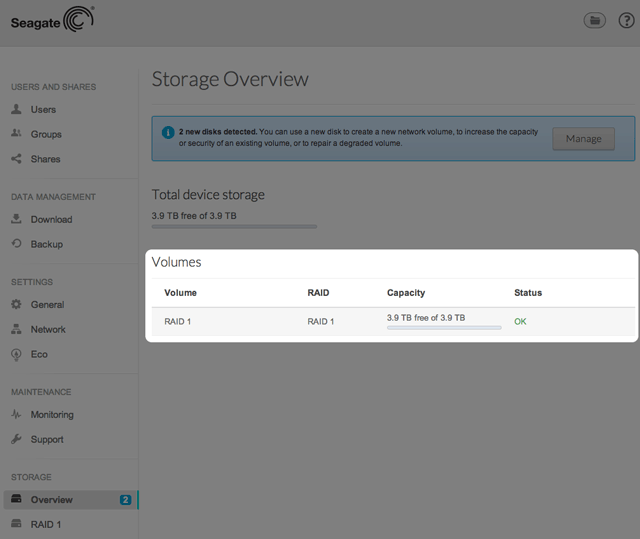
- 选择管理。
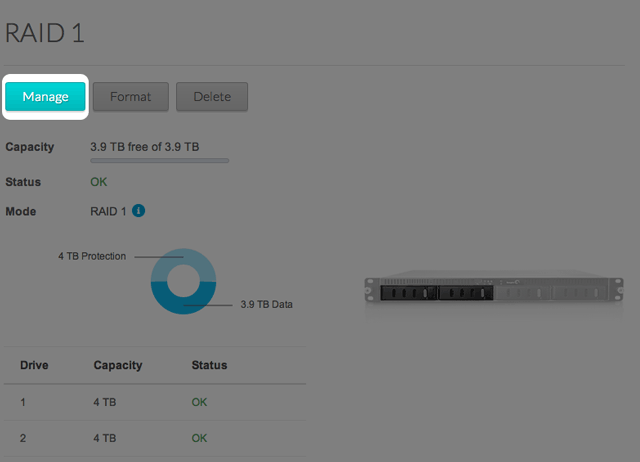
- 选择添加硬盘和下一步。
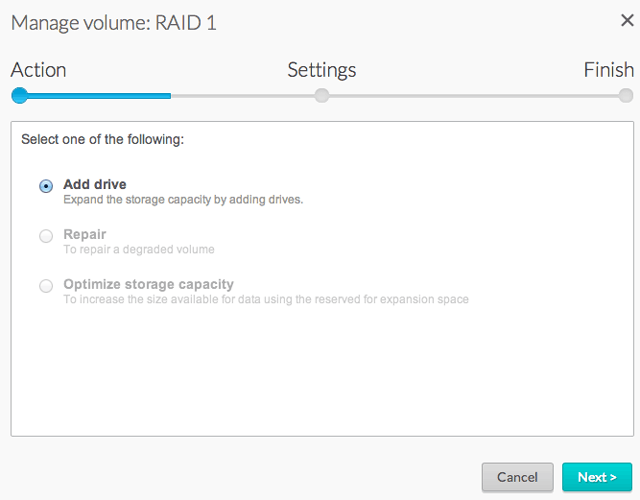
- 在“选择磁盘”窗口中,可以选中具有白色复选框的磁盘以扩展该卷。具有灰色复选框的磁盘正在由现有卷使用而无法选中。选中您要用于扩展该卷的每个磁盘下的框,然后选择下一步。重要信息:您选择的磁盘上的所有数据都将被删除。
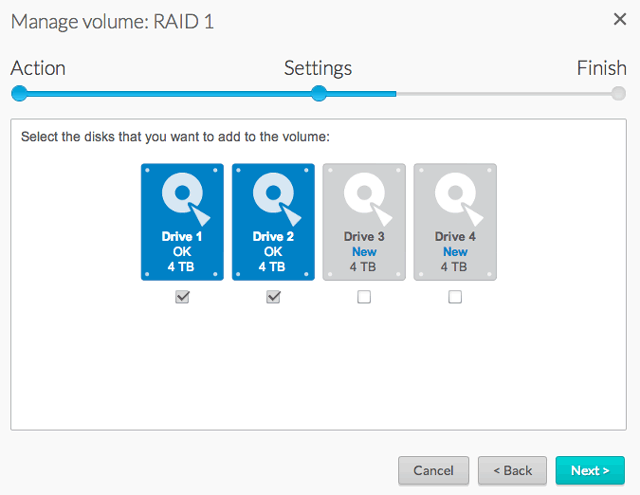
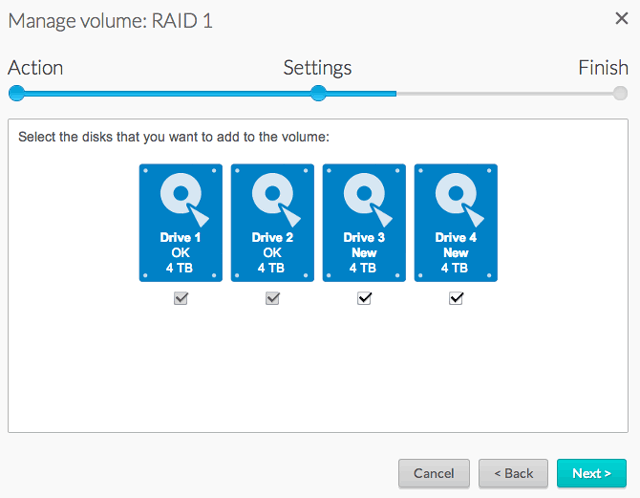
- 选择一个选项然后选择下一步。
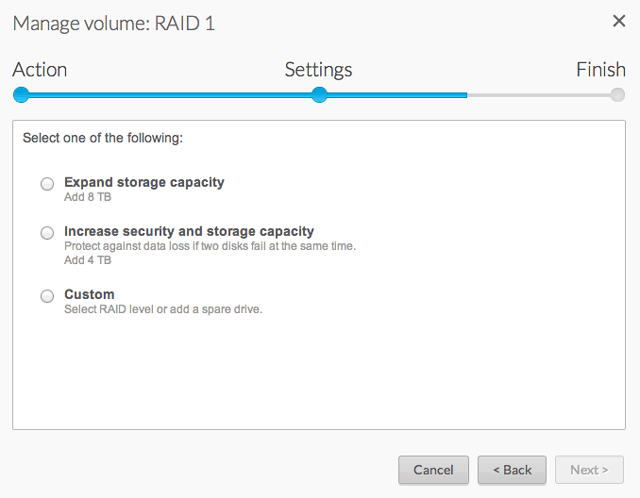
- 选择扩展存储容量将新磁盘添加到 RAID。将与新磁盘同步数据。
- 选择增加安全性将 RAID 迁移到另一级别。选择增加安全性将 RAID 迁移到另一级别。例如,将级别从 RAID 1 升级到 RAID 5/6 或者从 RAID 5 升级到 RAID 6。
- 选择定制以新建 RAID 卷。将删除所有数据以新建 RAID 卷。
- 查阅摘要并选择完成。一个弹出窗口提醒您:所选磁盘上的所有数据都将被删除。选择“是”以继续。
在重新调整卷大小时,您可以访问数据。一旦同步完成,该卷的全部容量就可用。
修复故障的磁盘或扩展存储容量
遵循以下指示信息以:
- 更换故障的硬盘。
- 通过卸下硬盘并将其更换为更大容量的硬盘来扩展卷的总存储容量。
重要信息:无法将现有硬盘更换为容量更低的硬盘。
重要信息:更换磁盘上存储的所有数据都将被删除。
热插拔
如果您的卷受保护,那么可以在产品已开启时从卷卸下一个硬盘而不会丢失数据。此过程被称为“热插拔”。强烈建议您在更换或扩展属于受保护卷的硬盘时执行热插拔。
在受保护的 RAID 卷中更换或扩展硬盘时:
- 在 NAS 通电时执行该操作(热插拔)。
- 使用干净的硬盘(无数据)。
SimplyRAID
重要信息:在执行以下步骤之前,请务必备份您的数据。
- 卸下您要更换的磁盘。“存储概览”页面将提醒您:该卷不再受保护。
- 根据 NAS 的硬件用户手册中提供的指示信息将更换硬盘插入机柜。重要信息:NAS 操作系统将检测新硬盘。请勿在“存储概览”页面上选择管理。
- 在“存储概览”页面上,单击您要使用新磁盘来扩展或修理的卷。该卷的存储页面将在浏览器中装入。
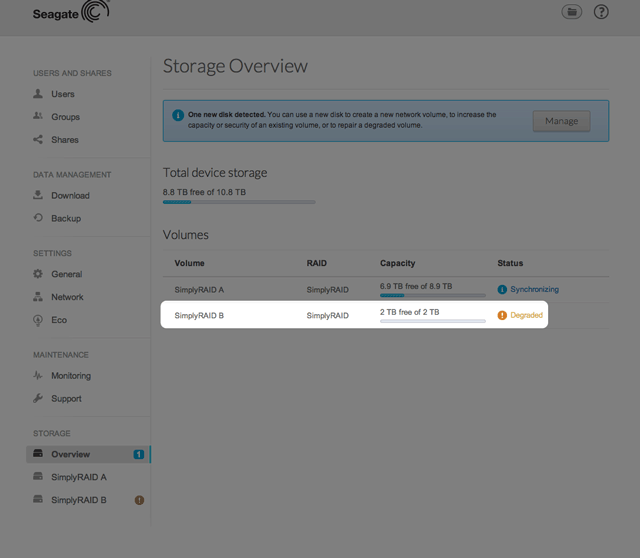
- 选择管理。
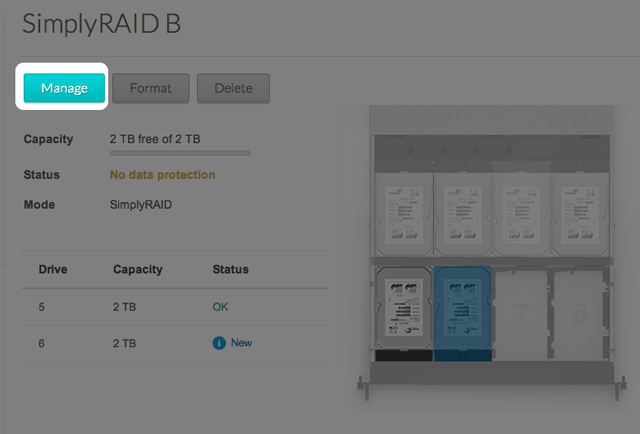
- 选择修理然后选择下一步。
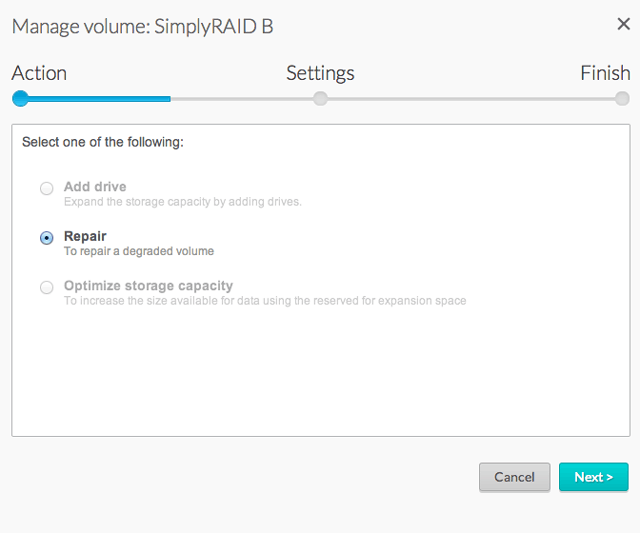
- 在“选择磁盘”窗口中,可以选中具有白色复选框的磁盘以扩展该卷。具有灰色复选框的磁盘正在由现有卷使用而无法选中。选中您要用于扩展或修理该卷的磁盘下的框,然后选择“下一步”。重要信息:您选择的磁盘上的所有数据都将被删除。
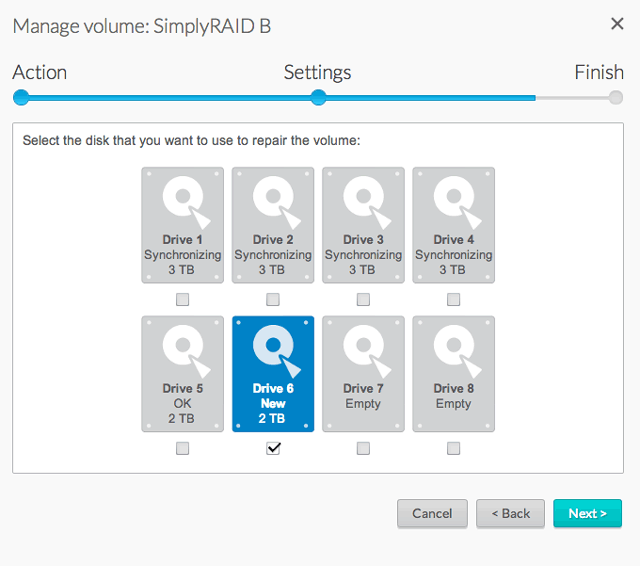
- 查阅摘要并选择完成。一个弹出窗口提醒您:所选磁盘上的所有数据都将被删除。选择是以继续。
同步卷的所需时间取决于磁盘数量和总容量。在同步之后,“存储”页面将更新卷容量。在 RAID 同步期间,您可以继续访问存储在 NAS 上的文件。
定制:RAID 1、RAID 5 和 RAID 6
在将定制 RAID 中的现有硬盘交换为发生故障或更大容量磁盘时,请使用以下指示信息。
关于定制 RAID 扩展和同步的注意事项:在扩展定制 RAID 卷容量时,该卷必须同步两次。
重要信息:在执行以下步骤之前,请务必备份您的数据。
- 卸下您要更换的磁盘。“存储概览”页面将提醒您:该卷不再受保护。
- 根据在 NAS 的硬件用户手册中提供的指示信息,将更换磁盘插入机柜。重要信息:NAS 操作系统将检测新硬盘。请勿在“存储概览”页面上选择管理。
- 在“存储概览”页面上,单击您要使用新磁盘来扩展或修理的卷。该卷的存储页面将在浏览器中装入。
- 选择管理。
- 选择修理然后选择下一步。
- 在“选择磁盘”窗口中,可以选中具有白色复选框的磁盘以扩展该卷。具有灰色复选框的磁盘正在由现有卷使用而无法选中。选中您要用于扩展或修理该卷的磁盘下的复选框,然后选择下一步。重要信息:您选择的磁盘上的所有数据都将被删除。
- 查阅摘要并选择完成。一个弹出窗口提醒您:所选磁盘上的所有数据都将被删除。选择是以继续。
- 根据磁盘数量以及总容量,同步会需要几小时到数天的时间。一旦状态显示为正常,则说明同步已完成。但是,仍然必须为增加的容量而优化卷。
- 在“存储概览”页面上,单击您要优化的卷。该卷的存储页面将在浏览器中装入。
- 选择管理。
- 选择优化存储容量并选择下一步。
- 选择完成。
- 该卷将再次同步以更新存储容量。
在 RAID 同步期间,您可以访问存储在 NAS 上的文件。
无更换磁盘:重置卷的 RAID
如果受保护卷中的硬盘发生故障且您没有可换的磁盘,那么您可以使用新建网络卷向导来重置 RAID。重置 RAID 将删除存储在卷上的所有数据。确保先备份所有文件,然后重置 RAID。
要重置 RAID:
- 在互联网浏览器中转至 NAS 操作系统,然后选择存储 > 概览。
- 在存储概览页面上,单击您要重置的卷。该卷的存储页面将在浏览器中装入。
- 选择删除。
- 转至新建网络卷向导以了解关于如何新建 RAID 卷的指示信息。